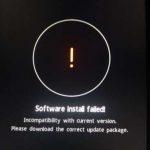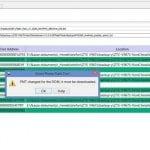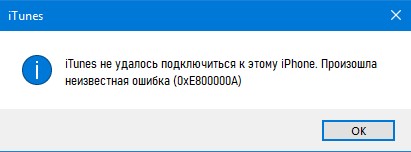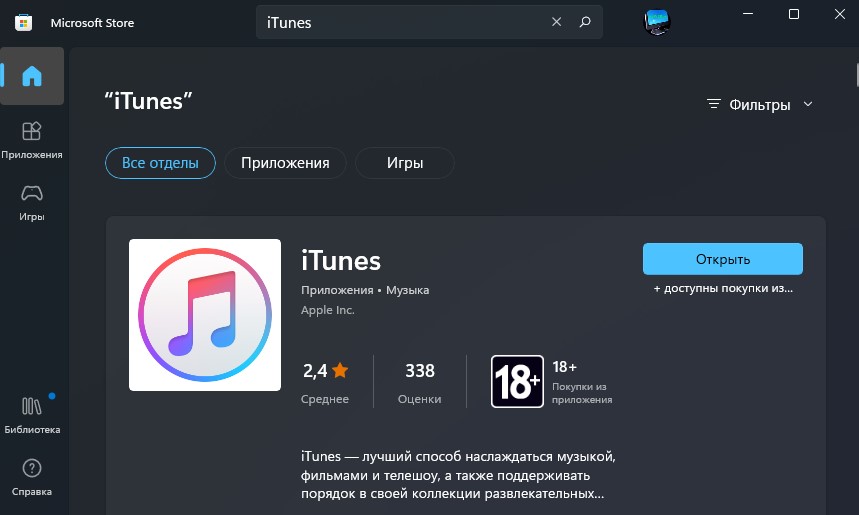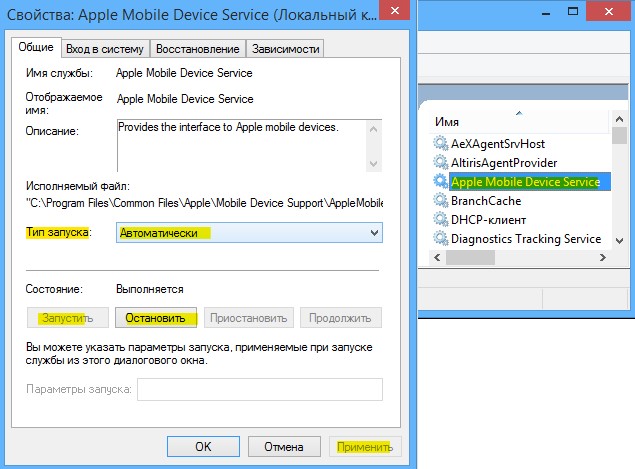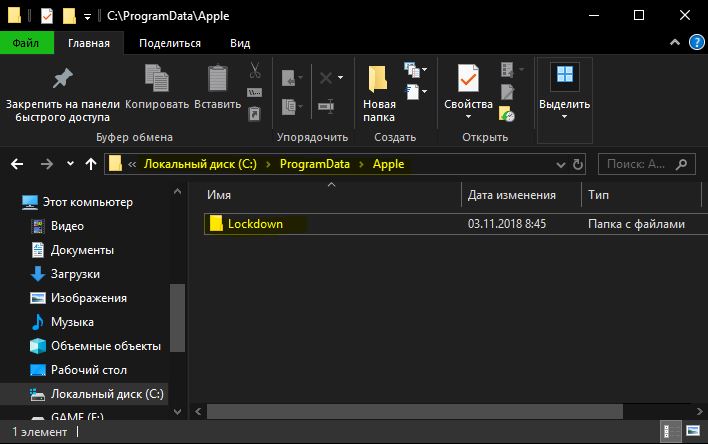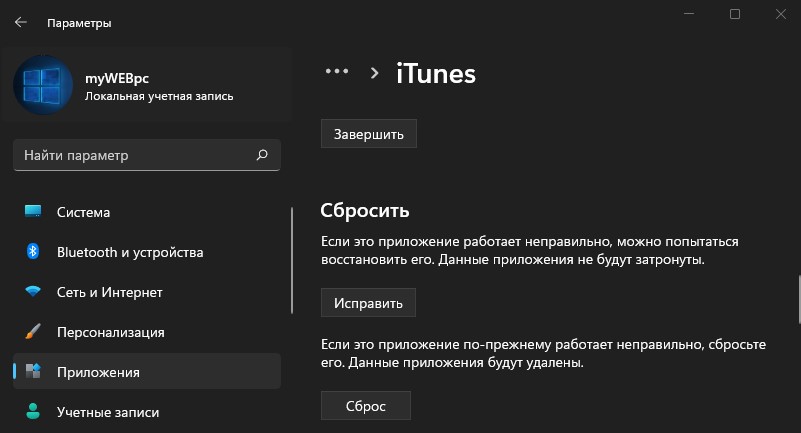На чтение 5 мин Опубликовано 09.08.2019
Несмотря на частое вознесение техники Apple в статус идеала, и она не лишена проблем. В последнее время их стало ещё больше, а некоторые связанные с попытками использовать оригинальное ПО для iPhone и iPad.
Данный материал расскажет об одном из популярных багов «iTunes не удалось подключиться к этому iPhone. Неизвестная ошибка 0xE800000A». Вы узнаете, почему возникает представленный сбой и как его исправить — с использованием официальных инструкций от производителя или стороннего программного обеспечения.
Содержание
- Что это за ошибка в iTunes?
- Как исправить ошибку 0xE800000A в iTunes?
- Стираем конфигурации iTunes через папку Lockdown
- Советы от пользователей
- Если ничего не помогает
- Заключение
Что это за ошибка в iTunes?
Кодовый номер неизвестной ошибки 0xE800000A означает сбой общего подключения устройств от Apple к приложению iTunes. Выскакивать она может как в момент первого подключения устройства к Айтюнс, так и в момент передачи файлов или обновления прошивки. Данный сбой характерен для большинства устройство на базе iOS – iPhone, начиная с моделей 5 и 5S, и iPad годом выпуска 2014 и позднее.
Основными источниками неправильной синхронизации можно считать:
- Банальное отсутствие актуальных обновлений в программке iTunes;
- Сбои работы персонального компьютера или ноутбука (как на базе Windows, так и оригинальных Mac, MacBook);
- Проблемы с реестром Windows или вспомогательными службами от Apple: iPodService.exe, AppleMobileDeviceService.exe или iTunesHelper.exe;
- Некорректная загрузка iOS обновлений на смартфоне;
- Проблемы прошивки устройства, в том числе базовой (непосредственно после покупки устройства и первого запуска);
В подобных случаях следует использовать инструкции от официального разработчика, в единичных случаях помогают дополнительные утилиты. Важно – не стоит скачивать ПО для решения проблемы со сторонних ресурсов, это может привести к заражению вирусами и потерей доступа к личным данным.
Как исправить ошибку 0xE800000A в iTunes?
Техническая поддержка Apple рекомендует совершить следующий список действий – по порядку до достижения желаемого результата:
- Попытаться перезагрузить оба устройства, дабы исключить единичную ошибку в подключении. Попробуйте перед подключение выполнить перезапуск самого PC.
- Проверить объём свободной памяти на устройстве Эпл – нормальное значение начинается от 1 гигабайта (найти в меню основных настроек пункт «Доступно»).
- Пробуем подключиться к остальным портам USB, используем только оригинальное оборудование. Также проблема может скрываться в запрете коннекта нескольких устройств одновременно, поэтому отключаем флэшки и иные внешние накопители.
- Обновляем драйвер Apple – для этого стоит обратиться к Диспетчеру устройств, открыв меню «USB-контроллеры». Выбираем первую графу, кликаем правой кнопкой мыши, выбираем «Обновить драйвер».
- Обновляем операционную систему смартфона по пути: «Основные настройки» → «Загрузка обновлений».
Стираем конфигурации iTunes через папку Lockdown
Самым распространенным решением становится следующий совет:
- На PC открываем Диспетчер задач (CTRL+ALT+DELETE).
- Завершаем все процессы Apple и заранее вынимаем USB-провод.
- Открываем «Пуск», вводим в поиск «%ProgramData%» (без кавычек).
- Откроется скрытая папка, в списке которой будет находится «Apple». Открываем её, где находим подпапку Lockdown.
- Удаляем её и снова подключаем кабель, подтверждая открытие доступа к устройству.
- Такое удаление обновит системные конфигурации и, скорее всего, поможет решить баг.
Советы от пользователей
- Пробуем перезапустить все связанные с Apple службы — это часто помогает решить неизвестный сбой 0хе800000а. Для этого в «Выполнить» вбиваем services.msc. В появившемся списке ищем службы типа AppleMobileDeviceService.exe и перезагружаем их через правую кнопку мыши. После пробуем подключиться.
- Убедитесь, что ваш PC располагает последней версией iTunes. Заходим в меню программки во вкладку «Справка» и сканируем там наличие последних пакетов обновления. Все новые апдейты нужно в обязательном порядке загрузить и после этого перезапустить сам компьютер.
При необходимости установите обновления для iTunes - Некоторые люди утверждают, что им помогло полное удаление iTunes и всех его дополнений: «Apple Software Update», «Apple Mobile Device Support», «Bonjour», «Поддержка приложений Apple 32-бит/64-бит». После этого желательно пройтись утилитой CCleaner, которая подправит реестр и все устанавливать заново.
Если ничего не помогает
Если ничего из вышеуказанного не сработает — попробуйте принудительно восстановить ваше устройство через Recovery Mode. Данный способ подразумевает установку «чистой» прошивки, тем самым нейтрализуя возможную несовместимость.
Актуальную версию можно скачать на множестве сайтов, большинство пользователей на форумах рекомендуют делать это на сайте — ipsw.me. Будьте внимательны при выборе прошивки.
Просто выбираете свою модель и загружаете файл по появившейся снизу ссылке. После следуем инструкции:
- Первое, что делаем перед установкой – отключаем функцию «Найти Айфон» в настройках iCloud. Дополнительно создаём копию всех данных для возможности последующего восстановления.
- Отключаем устройство, отсоединяем кабель. Параллельно включаем Айтюнс.
- Зажимаем клавишу «Домой» и присоединяем USB (нужно сделать одновременно). На «десятке» прожимаем в следующей последовательности: «+ громкость» → «- громкость» → «клавиша блокировки».
- Дожидаемся отклика от iTunes на ПК, должен выдать предупреждение о проблемах и вариант «Обновить».
- На смартфоне выбираем пункт «Восстановить в RM», ждём окончания операций.
Заключение
Если ни один из методов не увенчался успехом, обратитесь в ближайший сервисный центр по ремонту и отладке гаджетов, возможно проблема кроется именно в вашем Айфоне. Если вам нужно срочное подключение iPhone к iTunes, но неизвестная ошибка 0xe800000a не уходит — попробуйте применить стороннее ПО. Например, многие рекомендуют утилиту 3uTools. Она помогает в решении большинства проблем, связанных с подключением iPhone и iPad. Это альтернативное ПО для проведения манипуляций с мобильными устройствами (управление, восстановление, работа со всеми видами мультимедиа). В сети достаточно гайдов по её работе.
Ошибка 0xe80000a возникает тогда, когда вы пытаетесь подключить iPhone или iPad к своему компьютеру. Полный текст ошибки гласит следующее:
iTunes не удалось подключиться к этому iPhone. Произошла неизвестная ошибка (0xe80000a).
Проще говоря, никакой полезной информации из сообщения ошибки пользователь вынести для себя не сможет. Благо, на данный момент известны как причины за этой проблемой, так и несколько методов ее решения.
Содержание
- Причины ошибки 0xe80000a
- Методы решения ошибки 0xe80000a
- Метод №1 Сброс папки Lockdown
- Метод №2 Обновление Windows и iTunes
- Метод №3 Полная переустановка iTunes
- Метод №4 Остановка определенных процессов, имеющих отношение к iTunes, и подключение Apple-устройства
- Метод №5 Отключение антивируса
Причины ошибки 0xe80000a
- Поврежденный USB кабель/порт.
- Незавершенная установка программы iTunes.
- Некорректно работающие службы iTunes на компьютере.
Методы решения ошибки 0xe80000a
Метод №1 Сброс папки Lockdown
У программы iTunes имеется в Windows папка под названием Lockdown, в которой содержатся сертификаты безопасности ранее подключенных к компьютеру iOS-устройств. Ошибка 0xe80000a может проявляться как раз из-за всех этих сертификатов, а поэтому вам нужно сбросить папку Lockdown или, проще говоря, удалить ее. Не переживайте, iTunes автоматически пересоздаст данную папку при следующем запуске компьютера. Попробуйте сделать следующее:
- нажмите на клавиатуре Windows+R;
- пропишите значение %AppData% и нажмите Enter;
- откройте папку Apple и найдите ту самую папку Lockdown;
- удалите Lockdown и перезагрузите свой компьютер.
Пробуем подключить Apple-устройство к iTunes еще раз и смотрим, исчезла ли ошибка 0xe80000a.
Метод №2 Обновление Windows и iTunes
Одни пользователи утверждают, что им удалось избавиться от ошибки, обновив свою ОС Windows, другие говорят, что помогает обновление программы iTunes. Мы же рекомендуем вам сделать и то, и другое. Чтобы обновить свою Windows, вам требуется выполнить следующее:
- нажмите Windows+R для вызова окошка «Выполнить»;
- пропишите значение ms-settings:windowsupdate и нажмите Enter;
- кликните на кнопку «Проверка наличия обновлений»;
- следуйте инструкциям на экране и установите все доступные для Windows обновления;
- перезагрузите компьютер.
Теперь давайте посмотрим, что нужно сделать, чтобы обновить iTunes до последней версии.
- откройте программу iTunes;
- в строке меню окна кликните на пункт «Справка», после чего выберите опцию «Проверить наличие обновлений»;
- теперь просто следуйте инструкциям на экране для установки новой версии iTunes;
- перезагрузите свой компьютер еще раз.
Проверьте наличие ошибки 0xe80000a при подключении Apple-устройства к компьютеру.
Метод №3 Полная переустановка iTunes
Вся проблема может заключается в самом iTunes. Возможно, какие-то файлы программы были повреждены, вследствие чего подключение устройств стало невозможным. Мы рекомендуем для начала полностью удалить iTunes со своего компьютера, а затем установить его еще раз, используя официальный сайт Apple.
Метод №4 Остановка определенных процессов, имеющих отношение к iTunes, и подключение Apple-устройства
Оказывается, некоторые процессы, имеющие отношение к программе iTunes, могут начать работать некорректно, тем самым мешая нормальному подключению Apple-устройств. Вам нужно завершить такие процессы, как PodService.exe, AppleMobileDeviceService.exe или iTunesHelper.exe в Диспетчере задач, после чего попытаться подключить свое устройство к компьютеру. Сделайте это и проверьте наличие ошибки 0xe80000a.
Метод №5 Отключение антивируса
И последнее, что мы посоветуем вам — отключите любую антивирусную программу, которая установлена на вашем компьютере в настоящее время. Все дело в том, что некоторые антивирусы, по какой-то причине, иногда начинают мешать установке нормального подключения. Как только отключите свое антивирусное ПО, попробуйте подключить Apple-устройство к iTunes на ПК и проверьте, исчезла ли ошибка 0xe80000a.
Технику Apple считают идеальной, но проблемы у нее тоже есть. Особенно много их стало после попыток использовать оригинальное программное обеспечение iPhone и iPad на смартфонах. Дальше вы узнаете об одном из основных багов устройства – ошибка выглядит как «iTunes не удалось подключиться к этому iPhone. Неизвестная ошибка 0xE800000A». Дальше вы узнаете, откуда берется проблема, что сделать, чтобы убрать сбой. Вы можете следовать официальным инструкциям производителя или применять стороннее ПО.
Особенности ошибки
Код 0xE800000A на экране устройства указывает на сбой подключения смартфона к приложению. Он выскакивает при первом подключении или в дальнейшем во время передачи файлов, при обновлении прошивки. Проблема характера для большинства устройств, работающих на iOS – это iPhone с «пятерки» и iPad старше 2014 года.
Главные причины сбоя синхронизации:
- отсутствие актуальных обновлений в программе;
- сбои в работе ноутбука или ПК, с которым синхронизировано устройство;
- непонятные процессы в реестре Виндовс, вспомогательных службах Эпл;
- некорректный процесс загрузки iOS обновлений;
- проблемная прошивка, в том числе базовая (после покупки и запуска устройства).
Следует использовать инструкции официального производителя, могут помочь дополнительные утилиты. Не качайте программки с непонятных ресурсов – можно пользоваться только официальными сайтами разработчиков. Последствия халатного отношения к выбору сервиса для скачивания – заражение вирусными программами, потеря доступа к личной информации.
Что делать
Техническая поддержка Apple при появлении бага рекомендует выполнить такие действия (в порядке очередности, пока не будет получен нужный результат):
- Перезагрузить ПК и ноутбук, смартфон, чтобы исключить единичные ошибки при подключении. Предварительно можно выполнить перезапуск ПК.
- Проверить, какой объем свободной памяти доступен. Желательно, чтобы это был минимум 1 Гб (вам нужен пункт «Доступно» в главном меню настроек).
- Подключиться к другим портам USB, используя оригинальное оборудование. Проблема может быть в запрете на одновременное подключение нескольких устройств (отсоедините флэшки, прочие внешние накопители).
- Обновить драйвер Apple – нужно обратиться к «Диспетчеру», выполнив открытие меню «USB-контроллеры». Кликайте по первой графе правой кнопкой мыши, жмите кнопку «Обновить драйвер».
- Обновить операционную систему на смартфоне в меню основных настроек (нужен пункт «Обновления»).
- Стереть конфигурации iTunes в Lockdown папке.
Один из упомянутых способов должен помочь. По желанию можете перепробовать все.
Чаще всего срабатывает такая схема:
- Открыть «Диспетчер задач» на ПК.
- Завершить все текущие процессы в Эпл, достать провод USB.
- Открыть меню «Пуск», ввести «%ProgramData%» (кавычки ставить не нужно).
- Посмотреть содержимое скрытой папки, которая откроется. Жмите Apple, внутри ищите подпапку Lockdown.
- Удалить Lockdown, вставить кабель заново, подтвердить, что доступ к устройству открыт.
Такие действия обновят системные конфигурации, баг с высокой вероятностью уйдет.
Рекомендации пользователей
При составлении обзора мы заглянули на тематические форумы, чтобы посмотреть, что пишут о проблеме и ее решении другие пользователи. Они советуют для начала перезапустить все службы, связанные с Apple, — это может убрать сбой с кодом 0хе800000а. Чтобы выполнить полный перезапуск, в строке «Выполнить» вбейте адрес services.msc. Откроется список – в нем укажите код AppleMobileDeviceService.exе, нажмите правую кнопку мыши, и пойдет перезагрузка. Снова подключитесь и смотрите, не ушел ли баг.
Следующий вариант – нужно убедиться, что на ПК стоит последняя версия iTunes. Зайдите в меню программки, вкладка «Справка», проверьте наличие свежих пакетов обновлений. Все новые апдейты загрузите, затем сделайте перезапуск ПК.
Некоторые пользователи пишут, что проблему смогли решить в результате полного удаления iTunes с набором дополнений. Очищают абсолютно все программы пакета. Дополнительно рекомендовано пройтись утилитой CCleaner – она исправит ошибки реестра, если они есть.
Ничего не выходит
Это редкость, но тоже возможно. Когда не один из вышеуказанных советов не помог, нужно принудительно восстановить устройство в режиме Recovery Mode. Ваша задача – установить чистую прошивку, нейтрализовав все возможные несовместимости. Актуальную версию прошивки вы можете скачать на разных сайтах, хороший проверенный ресурс – ipsw.me.
Важно правильно выбрать прошивку. Укажите модель своего телефона, загрузите файл по ссылке, которая появится внизу страницы. Затем:
- Отключите опцию «Найти Айфон» (сделать это можно в настройках iCloud). Сразу создайте копию записанных на смартфоне данных, чтобы в будущем восстановить из.
- Выключите устройство, отключите кабель, включите Айтюнс.
- Зажмите клавишу «Домой» и присоедините USB (это делается строго одновременно). На «десятке» прожмите смартфон в таком порядке: «плюс громкость» → «минус громкость» → «блокировка».
- Дождитесь отклика от iTunes. ПК должен показать предупреждение о возможных проблемах. Вам нужно выбрать кнопку «Обновить».
- Нажмите «Восстановить в RM».
Подождите, пока операции будут завершены. Проверьте наличие бага – он должен уйти.
Заключение
В обзоре мы рассказали обо всех доступных способах устранения ошибки 0xe800000a на смартфонах Эпл от Айфон. Если не один из вариантов не помог убрать баг, обратитесь в сервисный центр. Комплексная профессиональная диагностика покажет, в чем именно проблема в вашем случае, поможет наметить план действий. В экстренных случаях можно использовать стороннее программное обеспечение. Утилита 3uTools помогает в решении ряда проблем, связанных с подключениями устройств iPhone и iPad. Это официальное альтернативное ПО для манипуляций с мобильными устройствами. В сети много проверенных версий и гайдов по использованию.
Неизвестная ошибка 0xE800000A возникает при подключении к приложению iTunes устройств фирмы Apple. Происходить это может во время передачи файлов, при первом подключении, при обновлении прошивки. Подвержены этой проблеме большинство устройств на базе iOS: iPhone 5, iPhone 5S и более поздние модели, iPad с 2014 года выпуска.
Возможные причины сбоя:
- Проблемы с загрузкой обновлений iOS.
- Проблемы с реестром Windows или службами от Apple: AppleMobileDeviceService.exe, iTunesHelper.exe, iPodService.exe.
- Программа iTunes давно не обновлялась.
- Неполадки в работе ноутбука или ПК (как с ОС Windows, так и Mac).
- Некорректная прошивка устройства, как повторная, так и базовая при изготовлении.
Лучше не пытаться решить данную проблему при помощи ПО, скачанных с неофициальных ресурсов. Такие программы могут быть заражены вирусами, которые приведут к нарушению работы вашего устройства и потере доступа к личным данным. Следуйте инструкциям официального разработчика.
Для устранения ошибки 0xE800000A в iTunes служба технической поддержки Apple дает такие рекомендации:
- Перезагрузите оба устройства.
- Убедитесь, что на Вашем устройстве Apple объем свободной памяти не меньше 1 гигабайта. Это можно посмотреть в пункте «Доступно» меню основных настроек.
- Попытайтесь подключиться через остальные порты USB, задействуя только оригинальное оборудование.
- Отсоедините внешние накопители и флэшки, поскольку причиной ошибки может являться подключение одновременно нескольких устройств.
- Обновите драйвер Эпл. (Диспетчер устройств – USB-контроллеры – на первом пункте нажимаем правую кнопку мышки – обновить драйвер.)
- Обновите ОС Вашего смартфона. (Основные настройки – Загрузка обновлений.)
Удаление конфигурации iTunes в папке Lockdown.
Распространенный метод, с помощью которого обновляются системные конфигурации и, как следствие, возможно получится устранить проблему.
Открыть на ПК Диспетчер задач (это можно сделать с помощью комбинации клавиш CTRL+ALT+DELETE) и завершить все процессы Apple, отсоединить провод USB.
Нажать «Пуск» и ввести в строку поиска %ProgramData%
В появившейся скрытой папке открываем «Apple», находим в ней «Lockdown» и удаляем ее.
Затем подключаем обратно провод USB и подтверждаем открытие доступа к устройству.
Методы, найденные в сети.
– Перезапустите все службы, связанные с Apple. Для этого ведите в «Выполнить» services.msc, среди появившегося перечня перезагрузите службы типа AppleMobileDeviceService.exe и попытайтесь подключиться.
– Проверьте наличие последних обновлений АйТюнс в разделе меню «Справка». При необходимости загрузите их и перезапустите компьютер.
– Полностью удалите iTunes со всеми дополнениями («Apple Software Update», «Bonjour», «Поддержка приложений Apple 32-бит/64-бит», «Apple Mobile Device Support»), для надежности подчистите систему утилитой CCleaner и установите заново программы.
Если же Вам не помог ни один из вышеописанных методов – обратитесь в сервисный центр.
Некоторые пользователи Windows сообщают, что iTunes внезапно больше не может распознать свое устройство iPad или iPhone и отображает неизвестную ошибку 0xE800000A при каждой попытке синхронизации содержимого. Сообщается, что эта проблема возникает только в Windows.
Ошибка iTunes 0xE800000A
Одна из самых популярных причин, по которой пользователи Windows видят эту ошибку, заключается в том, что они либо используют устаревшую версию iTunes, либо их версия iTunes не будет обновляться автоматически, поскольку версия Windows устарела. В этом случае вам нужно начать с обновления Windows до последней доступной сборки, а затем обновить iTunes с помощью встроенной функции автоматического обновления.
Однако ошибка 0xE800000A также может быть вызвана повреждением определенного типа, коренящимся в папке iTunes. В этом случае вам потребуется полностью переустановить приложение и очистить все временные данные, которые могут по-прежнему вызывать такое поведение при новой установке iTunes.
Если вы столкнулись с этой ошибкой в Windows 7, эта проблема может появиться из-за пары файлов, расположенных в папке блокировки вниз в iTunes. Если этот сценарий применим, вы можете перейти к этому местоположению вручную и удалить два файла, чтобы восстановить возможность синхронизации вашей установки iTunes.
Но при некоторых обстоятельствах этой проблеме может также способствовать проблема подключения. Плохой кабель или сломанный USB-контроллер также являются потенциальными виновниками. Чтобы убедиться, что это не так, замените кабель, который вы в настоящее время используете для подключения устройства iOS, и переустановите контроллер USB.
Обновление Windows до последней сборки
Как выясняется, одной из причин, которая может способствовать появлению этой проблемы, является устаревшая версия Windows, которая препятствует автоматическому обновлению приложения iTunes.
И пока вы это делаете, стоит попытаться заставить iTunes обновиться. Для этого перейдите в «Справка» и нажмите «Проверить наличие обновлений». Если доступна новая версия, процесс обновления приведет к переопределению некоторых потенциально поврежденных файлов, которые могут вызывать 0xE800000A.
Проверка наличия обновлений в iTunes
Имейте в виду, что в Windows (как и в macOS) приложение iTunes также проверяет сборку вашей ОС. Если ваша сборка Windows устарела, приложение не будет обновляться и откажется работать, чтобы предотвратить уязвимости безопасности.
Если этот сценарий применим, и вы не используете последнюю доступную сборку, следуйте приведенным ниже инструкциям, чтобы установить каждое ожидающее обновление и обновить версию Windows до последней:
- Откройте диалоговое окно «Выполнить», нажав клавишу Windows + R. Затем введите «ms-settings: windowsupdate» и нажмите клавишу ВВОД, чтобы открыть экран Центра обновления Windows.
Открытие экрана Центра обновления Windows:
Примечание. Если у вас нет этой проблемы в Windows 10, используйте команду «wuapp».
- Когда вы окажетесь на экране Центра обновления Windows, нажмите «Проверить наличие обновлений», затем нажмите кнопку «Скачать» в любом порядке, пока не установите все ожидающие обновления.
Проверьте наличие обновлений в Windows 10
Примечание. Нет необходимости расставлять приоритеты между обновлениями, поскольку конечной целью является их установка (за исключением необязательных обновлений). Если у вас есть большое количество ожидающих обновлений, ожидающих установки, ваша ОС в конечном итоге попросит вас перезагрузить компьютер (перед установкой каждого обновления). Если это произойдет, выполните перезагрузку в соответствии с инструкциями, но обязательно вернитесь к тому же экрану обновлений и завершите установку оставшихся обновлений.
- После установки каждого Центра обновления Windows снова откройте iTunes, убедитесь, что он также работает в последней версии, и подключите устройство iOs, чтобы проверить, устранена ли проблема.
Если вы все равно видите ошибку 0xE800000A при подключении устройства iPad или iPhone, перейдите к следующему возможному исправлению.
Как выясняется, эта конкретная проблема вполне может быть вызвана неким типом повреждения, возникающим из папки iTunes. Чтобы это исправить, вы должны быть в состоянии решить проблему, полностью переустановив приложение iTunes вместе с любыми приложениями поддержки, которые Apple устанавливает автоматически.
В большинстве задокументированных случаев эта проблема возникает после того, как Защитник Windows или другой сторонний инструмент заканчивают помещать на карантин некоторые элементы, принадлежащие iTunes или программе Bonjour. Но, как подтвердили некоторые затронутые пользователи, вы сможете исправить эту проблему, переустановив iTunes вместе со всеми связанными субкомпонентами, а затем повторно загрузив и установив последнюю версию.
Однако имейте в виду, что шаги будут различаться в зависимости от версии iTunes, которую вы используете. Если у вас есть версия для настольного компьютера, вам нужно будет выполнить удаление из интерфейса классической панели управления, а если у вас есть UWP (универсальная платформа Windows), то вам потребуется версия из приложения «Настройки».
Важно! Эта операция не повлияет на медиатеку iTunes.
Но независимо от ваших конкретных сценариев мы рассмотрели оба подхода, чтобы вы точно знали, что вам нужно делать. Не стесняйтесь следовать тому, какое руководство применимо к вашей версии iTunes.
Переустановка UWP-версии iTunes
- Нажмите клавишу Windows + R, чтобы открыть диалоговое окно «Выполнить». Затем введите «ms-settings: appsfeatures» и нажмите Enter, чтобы открыть вкладку «Приложения и компоненты» приложения «Настройки».
Доступ к меню приложений и функций
- В меню «Приложения и функции» используйте функцию поиска для поиска «iTunes». Затем нажмите iTunes в списке результатов и нажмите «Дополнительные параметры» в появившемся контекстном меню.
Доступ к меню «Дополнительные параметры» в iTunes
- Как только вы окажетесь в следующем меню, перейдите на вкладку «Сброс» и нажмите кнопку «Сброс», чтобы начать процедуру переустановки. Когда вас попросят подтвердить, сделайте это и дождитесь завершения процедуры.
- После завершения операции откройте iTunes и следуйте инструкциям на экране, чтобы обновить приложение UWP до последней версии.
- Повторите попытку подключения к устройству iOS и проверьте, не появилась ли ошибка 0xE800000A.
Переустановка настольной версии iTunes
- Откройте диалоговое окно, нажав клавишу Windows + R. На следующем экране введите «appwiz.cpl» внутри текстового поля и нажмите Enter, чтобы открыть меню «Программы и компоненты».
Введите appwiz.cpl и нажмите Enter, чтобы открыть список установленных программ.
- Как только вы окажетесь на экране «Программы и компоненты», прокрутите вниз список приложений, затем щелкните правой кнопкой мыши приложение iTunes и выберите «Удалить» в появившемся контекстном меню.
Удаление iTunes
- Имейте в виду, что удаления основного приложения iTunes недостаточно — вам также нужно будет удалить перезагрузку поддерживающего программного обеспечения Apple. Вы можете убедиться, что удалили все соответствующие элементы, щелкнув «Издатель», а затем удалив все документы, подписанные Apple Inc.
- После того, как вам удастся удалить все, что связано с Apple, перезагрузите компьютер и дождитесь завершения следующего запуска.
- После завершения следующей процедуры запуска перейдите по этой ссылке (Вот), прокрутите вниз до раздела «Поиск других версий» и нажмите «Windows», чтобы загрузить последнюю версию iTunes для ПК.
Загрузка настольной версии iTunes
- После завершения загрузки откройте исполняемый файл установки и следуйте инструкциям на экране, чтобы установить последнюю версию iTunes на ваш компьютер.
Установка iTunes на ваш компьютер
- Когда вас спросит окно контроля учетных записей, нажмите Да, чтобы позволить установщику установить iTunes с правами администратора.
- После завершения установки перезагрузите компьютер еще раз и повторите действие, которое ранее вызывало ошибку 0xE800000A, после завершения следующего запуска.
Удаление файлов Apple Lockdown (Windows 7)
Как оказалось, ошибка 0xE800000A также может быть укоренена в нескольких файлах, которые можно найти в папке Lockdown (программа data apple lockdown). Как сообщают некоторые затронутые пользователи, эту конкретную проблему можно исправить, перейдя в это место вручную и удалив все файлы, присутствующие в папке блокировки.
После этого вы сможете снова подключить устройство iPhone или iPad, не обнаружив того же кода ошибки.
Вот краткое руководство, которое проведет вас через процесс удаления проблемных файлов:
- Убедитесь, что iTunes полностью закрыт, и ни один из его фоновых процессов не работает в фоновом режиме.
- Откройте проводник и перейдите в следующую папку: X: ProgramData Apple Lockdown
Примечание 1: имейте в виду, что X — просто заполнитель. Замените его на букву, соответствующую вашему дисководу ОС. Вы можете либо перейти к этому месту вручную, либо вставить его прямо в панель навигации и нажать клавишу «Ввод».
Примечание 2. Папка ProgramData по умолчанию скрыта, поэтому, если вы ее не видите, перейдите на вкладку «Вид» и убедитесь, что флажок, связанный со скрытыми элементами, включен.Параметр «Просмотр скрытых элементов» отмечен
- Как только вам удастся приземлиться в правильном месте, нажмите Ctrl + A, чтобы выделить все внутри, затем нажмите Ctrl + D, чтобы удалить все файлы, присутствующие в папке блокировки.
- После того, как вам удастся удалить содержимое папки Lockdown, перезагрузите компьютер и посмотрите, исправлена ли ошибка 0xE800000A.
Если этот метод не позволил вам решить проблему, перейдите к следующему потенциальному решению ниже.
Использование другого USB-кабеля
Если вы этого не делали до тех пор, пока не сделаете это, проведите некоторые расследования, чтобы убедиться, что вы на самом деле не имеете дело с неисправным кабелем micro-USB. Возможно, вы имеете дело с корродированным или неконгруэнтным кабелем, который может привести к различным проблемам несоответствия, включая ошибку 0xE800000A.
Плохой кабель для iPad / iPhone
Если вы подозреваете, что имеете дело с неисправным кабелем, замените его и посмотрите, не появляется ли у вас сообщение об ошибке.
В случае, если та же проблема все еще возникает, вероятно, проблема заключается в контроллере USB — в этом случае перейдите к финальному исправлению ниже.
Переустановка каждого контроллера USB
Если ни одно из указанных выше возможных исправлений не позволило исправить ошибку 0xE800000A, возможно, вы столкнулись с проблемой порта USB, из-за которой невозможно установить соединение между вашим устройством iOS и вашим ПК.
Чтобы проверить эту теорию, попробуйте подключить ваше устройство iOS к другому порту и посмотреть, по-прежнему ли вы видите ту же ошибку. Если возможно, перейдите на порт USB 3.0.
Подключите iTunes к другому USB-порту.
Однако также возможно, что проблема возникает из-за программного сбоя, связанного с контроллером универсальной последовательной шины (USB). В этом случае вам нужно будет удалить его, чтобы исправить проблему.
Для этого следуйте инструкциям ниже:
- Откройте диалоговое окно «Выполнить», нажав клавишу Windows + R. Далее введите «devmgmt.msc» внутри текстового поля и нажмите клавишу «Ввод», чтобы открыть диспетчер устройств.
Запуск диспетчера устройств
- Зайдя в диспетчер устройств, прокрутите вниз список установленных устройств и раскройте раскрывающееся меню, связанное с контроллером универсальной последовательной шины. Далее, нажмите правую кнопку мыши на каждом хост-контроллере и нажимайте Удалить, пока не будет удалена каждая запись.
Деинсталляция каждого доступного хост-контроллера
- После того, как вам удастся это сделать, перезагрузите компьютер и дождитесь завершения следующего запуска.
Примечание. Во время следующего запуска ваша ОС обнаружит отсутствие USB-контроллера и автоматически установит необходимые драйверы еще раз. - Запустите iTunes и посмотрите, решена ли проблема.
Содержание
- Как исправить ошибку 0xe80000a в iTunes при подключении iPhone/iPad?
- Причины ошибки 0xe80000a
- Методы решения ошибки 0xe80000a
- Метод №1 Сброс папки Lockdown
- Метод №2 Обновление Windows и iTunes
- Метод №3 Полная переустановка iTunes
- Метод №4 Остановка определенных процессов, имеющих отношение к iTunes, и подключение Apple-устройства
- Метод №5 Отключение антивируса
- iTunes не удалось подключиться к этому iPhone – неизвестная ошибка (0xE800000A)
- Почему выбивает ошибку в iTunes?
- Способы устранения неполадки в iTunes
- Стираем конфигурации программы посредством папки Lockdown
- Важные советы
- Что делать, если ничего не помогло?
- IT-новости
- Особенности ошибки
- Что делать
- Рекомендации пользователей
- Ничего не выходит
- Заключение
Как исправить ошибку 0xe80000a в iTunes при подключении iPhone/iPad?
Ошибка 0xe80000a возникает тогда, когда вы пытаетесь подключить iPhone или iPad к своему компьютеру. Полный текст ошибки гласит следующее:
iTunes не удалось подключиться к этому iPhone. Произошла неизвестная ошибка (0xe80000a).
Проще говоря, никакой полезной информации из сообщения ошибки пользователь вынести для себя не сможет. Благо, на данный момент известны как причины за этой проблемой, так и несколько методов ее решения.
Причины ошибки 0xe80000a
- Поврежденный USB кабель/порт.
- Незавершенная установка программы iTunes.
- Некорректно работающие службы iTunes на компьютере.
Методы решения ошибки 0xe80000a
Метод №1 Сброс папки Lockdown
У программы iTunes имеется в Windows папка под названием Lockdown, в которой содержатся сертификаты безопасности ранее подключенных к компьютеру iOS-устройств. Ошибка 0xe80000a может проявляться как раз из-за всех этих сертификатов, а поэтому вам нужно сбросить папку Lockdown или, проще говоря, удалить ее. Не переживайте, iTunes автоматически пересоздаст данную папку при следующем запуске компьютера. Попробуйте сделать следующее:
- нажмите на клавиатуре Windows+R;
- пропишите значение %AppData% и нажмите Enter;
- откройте папку Apple и найдите ту самую папку Lockdown;
- удалите Lockdown и перезагрузите свой компьютер.
Пробуем подключить Apple-устройство к iTunes еще раз и смотрим, исчезла ли ошибка 0xe80000a.
Метод №2 Обновление Windows и iTunes
Одни пользователи утверждают, что им удалось избавиться от ошибки, обновив свою ОС Windows, другие говорят, что помогает обновление программы iTunes. Мы же рекомендуем вам сделать и то, и другое. Чтобы обновить свою Windows, вам требуется выполнить следующее:
- нажмите Windows+R для вызова окошка «Выполнить»;
- пропишите значение ms-settings:windowsupdate и нажмите Enter;
- кликните на кнопку «Проверка наличия обновлений»;
- следуйте инструкциям на экране и установите все доступные для Windows обновления;
- перезагрузите компьютер.
Теперь давайте посмотрим, что нужно сделать, чтобы обновить iTunes до последней версии.
- откройте программу iTunes;
- в строке меню окна кликните на пункт «Справка», после чего выберите опцию «Проверить наличие обновлений»;
- теперь просто следуйте инструкциям на экране для установки новой версии iTunes;
- перезагрузите свой компьютер еще раз.
Проверьте наличие ошибки 0xe80000a при подключении Apple-устройства к компьютеру.
Метод №3 Полная переустановка iTunes
Вся проблема может заключается в самом iTunes. Возможно, какие-то файлы программы были повреждены, вследствие чего подключение устройств стало невозможным. Мы рекомендуем для начала полностью удалить iTunes со своего компьютера, а затем установить его еще раз, используя официальный сайт Apple.
Метод №4 Остановка определенных процессов, имеющих отношение к iTunes, и подключение Apple-устройства
Оказывается, некоторые процессы, имеющие отношение к программе iTunes, могут начать работать некорректно, тем самым мешая нормальному подключению Apple-устройств. Вам нужно завершить такие процессы, как PodService.exe, AppleMobileDeviceService.exe или iTunesHelper.exe в Диспетчере задач, после чего попытаться подключить свое устройство к компьютеру. Сделайте это и проверьте наличие ошибки 0xe80000a.
Метод №5 Отключение антивируса
И последнее, что мы посоветуем вам — отключите любую антивирусную программу, которая установлена на вашем компьютере в настоящее время. Все дело в том, что некоторые антивирусы, по какой-то причине, иногда начинают мешать установке нормального подключения. Как только отключите свое антивирусное ПО, попробуйте подключить Apple-устройство к iTunes на ПК и проверьте, исчезла ли ошибка 0xe80000a.
Источник
iTunes не удалось подключиться к этому iPhone – неизвестная ошибка (0xE800000A)
Разберемся, почему iTunes не удалось подключиться к этому iPhone — 0xE800000A. Неизвестная ошибка на Apple, с которой нужно что-то делать. Как это исправить?
Почему выбивает ошибку в iTunes?
Если появилась ошибка с номером 0xE800000A, это указывает на наличие сбоя в подключении устройства Apple к iTunes. Она может выскочить при первом подключении гаджета к программе, а также при осуществлении передачи данных или обновлении прошивки.
Такая неполадка преимущественно возникает у гаджетов, которые функционируют на iOS, а именно у iPhone 5 и 5S, iPad.
К главным источникам неверной синхронизации относятся:
- отсутствие соответствующих обновлений в программе;
- сбой функционирования техники;
- неполадки, связанные с реестром Windows или дополнительными службами от компании-разработчика;
- осуществление некорректной загрузки операционной системы и обновлений на геджете;
- неполадки, связанные с прошивкой смартфона, включая базовые настройки.
В таких ситуациях следует воспользоваться инструкцией, представленной компанией-разработчиком. В ряде случаев устранить неполадки помогают специальные программы.
Помните, что не нужно скачивать ПО с неизвестных ресурсов, так как это нередко приводит к появлению вирусов и утрате доступа к персональной информации.
Способы устранения неполадки в iTunes
Техническая поддержка компании-разработчика советует произвести такие действия для получения необходимого результата:
- Перезагрузить оба устройства для исключения единичной ошибки в процессе подключения. Стоит попробовать перед тем, как осуществлять подключение, перезапустить сам РС.
- Проверить объем доступной памяти на устройстве. Норма в данном случае начинается с 1 Гб.
- Подключиться к другим портам USB. В данном случае нужно пользоваться оригинальным оборудованием. Кроме того, ошибка может находиться в запрете коннекта одновременно на нескольких устройствах. Следовательно, нужно вытащить флешки и другие имеющиеся накопители.
- Обновить драйвера. Лучше данную процедуру проводить с помощью Диспетчера устройств посредством меню «USB контроллеры». Выбрать нужно первую строчку, кликнуть на нее и выбрать пункт «Обновление драйверов».
- Обновить ОС устройства по такому пути: «Основные настройки» → «Загрузка обновлений».
Стираем конфигурации программы посредством папки Lockdown
Это самое распространенное решение:
- Вытащите заранее USB-провод.
- На компьютере заходим в Диспетчер задач и завершаем процессы Apple.
- Открываем Пуск, куда вводим в поиск %ProgramData%. После этого будет открыта папка, в перечне которой нужно найти и открыть «Apple», а в ней найти подпапку Lockdown.
- Удаляем подпапку и вновь подключаем кабель. При этом нужно подтвердить наличие открытого доступа к гаджету.
Эти действия должны обновить конфигурацию системы и устранить имеющуюся ошибку.
Важные советы
Можно попробовать произвести перезагрузку служб, связанных с Apple. Нередко это помогает устранить сбой. В данном случае следует в «Выполнить» вписать services.msc. В открывшемся перечне нужно отыскать службу Apple Mobile DeviceService.exe и осуществить ее перезагрузку посредством правой клавиши мышки. После этого можно попробовать снова подключиться.
Удостоверьтесь, что на компьютере установлена последняя версия программы iTunes. Для этого нужно зайти в меню сервиса «Справка» и просмотреть наличие последнего обновления. Если их нет, нужно загрузить апдейты и перезапустить компьютер.
Для устранения неполадки помогает и удаление программы со всеми его дополнениями. Лучше всего воспользоваться CCleaner. Это позволит очистить реестр, а потом можно переходить к повторной установке.
Что делать, если ничего не помогло?
Когда ничего из того, что указано выше, не сработало, можно попытаться принудительно произвести восстановление устройства посредством Recovery Mode. Это позволит установить оригинальную прошивку, автоматически убрав несовместимость.
Актуальная версия представлена на разных сайтах, но многие пользователи советуют брать ее на сайте ipsw.me . В процессе выбора прошивки нужно быть крайне внимательным.
Выбираете свою модель и загружаете файл по открывшейся ссылке. Далее по инструкции:
- Отключаете функцию «Найти Айфон», которая находится в настройках iCloud. Дополнительно необходимо создать копию всей информации, чтобы была возможность в дальнейшем ее восстановить.
- Устройство и кабель отключаете. Вместе с этим нужно включить программу.
- Зажимаем кнопку «Домой» и присоединяем USB — это делается одновременно. На десятой версии нужно нажать «+ громкость» → «- громкость» → «клавиша блокировки».
- Потом нужно дождаться отклика от программы iTunes на компьютере в виде предупреждения о наличии проблем и нажать «Обновить».
- Выбираете на смартфоне «Восстановить в RM» и дожидаемся завершения операции.
Теперь вы знаете, что делать, если iTunes не удалось подключиться к этому iPhone (0xE800000A). Поделитесь в отзывах, получилось ли у вас решить проблему?
Источник
IT-новости
Технику Apple считают идеальной, но проблемы у нее тоже есть. Особенно много их стало после попыток использовать оригинальное программное обеспечение iPhone и iPad на смартфонах. Дальше вы узнаете об одном из основных багов устройства – ошибка выглядит как «iTunes не удалось подключиться к этому iPhone. Неизвестная ошибка 0xE800000A». Дальше вы узнаете, откуда берется проблема, что сделать, чтобы убрать сбой. Вы можете следовать официальным инструкциям производителя или применять стороннее ПО.
Особенности ошибки
Код 0xE800000A на экране устройства указывает на сбой подключения смартфона к приложению. Он выскакивает при первом подключении или в дальнейшем во время передачи файлов, при обновлении прошивки. Проблема характера для большинства устройств, работающих на iOS – это iPhone с «пятерки» и iPad старше 2014 года.

Главные причины сбоя синхронизации:
- отсутствие актуальных обновлений в программе;
- сбои в работе ноутбука или ПК, с которым синхронизировано устройство;
- непонятные процессы в реестре Виндовс, вспомогательных службах Эпл;
- некорректный процесс загрузки iOS обновлений;
- проблемная прошивка, в том числе базовая (после покупки и запуска устройства).
Следует использовать инструкции официального производителя, могут помочь дополнительные утилиты. Не качайте программки с непонятных ресурсов – можно пользоваться только официальными сайтами разработчиков. Последствия халатного отношения к выбору сервиса для скачивания – заражение вирусными программами, потеря доступа к личной информации.
Что делать
Техническая поддержка Apple при появлении бага рекомендует выполнить такие действия (в порядке очередности, пока не будет получен нужный результат):
- Перезагрузить ПК и ноутбук, смартфон, чтобы исключить единичные ошибки при подключении. Предварительно можно выполнить перезапуск ПК.
- Проверить, какой объем свободной памяти доступен. Желательно, чтобы это был минимум 1 Гб (вам нужен пункт «Доступно» в главном меню настроек).
- Подключиться к другим портам USB, используя оригинальное оборудование. Проблема может быть в запрете на одновременное подключение нескольких устройств (отсоедините флэшки, прочие внешние накопители).
- Обновить драйвер Apple – нужно обратиться к «Диспетчеру», выполнив открытие меню «USB-контроллеры». Кликайте по первой графе правой кнопкой мыши, жмите кнопку «Обновить драйвер».
- Обновить операционную систему на смартфоне в меню основных настроек (нужен пункт «Обновления»).
- Стереть конфигурации iTunes в Lockdown папке.
Один из упомянутых способов должен помочь. По желанию можете перепробовать все.
Чаще всего срабатывает такая схема:
- Открыть «Диспетчер задач» на ПК.
- Завершить все текущие процессы в Эпл, достать провод USB.
- Открыть меню «Пуск», ввести «%ProgramData%» (кавычки ставить не нужно).
- Посмотреть содержимое скрытой папки, которая откроется. Жмите Apple, внутри ищите подпапку Lockdown.
- Удалить Lockdown, вставить кабель заново, подтвердить, что доступ к устройству открыт.
Такие действия обновят системные конфигурации, баг с высокой вероятностью уйдет.
Рекомендации пользователей
При составлении обзора мы заглянули на тематические форумы, чтобы посмотреть, что пишут о проблеме и ее решении другие пользователи. Они советуют для начала перезапустить все службы, связанные с Apple, — это может убрать сбой с кодом 0хе800000а. Чтобы выполнить полный перезапуск, в строке «Выполнить» вбейте адрес services.msc. Откроется список – в нем укажите код AppleMobileDeviceService.exе, нажмите правую кнопку мыши, и пойдет перезагрузка. Снова подключитесь и смотрите, не ушел ли баг.
Следующий вариант – нужно убедиться, что на ПК стоит последняя версия iTunes. Зайдите в меню программки, вкладка «Справка», проверьте наличие свежих пакетов обновлений. Все новые апдейты загрузите, затем сделайте перезапуск ПК.
Некоторые пользователи пишут, что проблему смогли решить в результате полного удаления iTunes с набором дополнений. Очищают абсолютно все программы пакета. Дополнительно рекомендовано пройтись утилитой CCleaner – она исправит ошибки реестра, если они есть.
Ничего не выходит
Это редкость, но тоже возможно. Когда не один из вышеуказанных советов не помог, нужно принудительно восстановить устройство в режиме Recovery Mode. Ваша задача – установить чистую прошивку, нейтрализовав все возможные несовместимости. Актуальную версию прошивки вы можете скачать на разных сайтах, хороший проверенный ресурс – ipsw.me.
Важно правильно выбрать прошивку. Укажите модель своего телефона, загрузите файл по ссылке, которая появится внизу страницы. Затем:
- Отключите опцию «Найти Айфон» (сделать это можно в настройках iCloud). Сразу создайте копию записанных на смартфоне данных, чтобы в будущем восстановить из.
- Выключите устройство, отключите кабель, включите Айтюнс.
- Зажмите клавишу «Домой» и присоедините USB (это делается строго одновременно). На «десятке» прожмите смартфон в таком порядке: «плюс громкость» → «минус громкость» → «блокировка».
- Дождитесь отклика от iTunes. ПК должен показать предупреждение о возможных проблемах. Вам нужно выбрать кнопку «Обновить».
- Нажмите «Восстановить в RM».
Подождите, пока операции будут завершены. Проверьте наличие бага – он должен уйти.
Заключение
В обзоре мы рассказали обо всех доступных способах устранения ошибки 0xe800000a на смартфонах Эпл от Айфон. Если не один из вариантов не помог убрать баг, обратитесь в сервисный центр. Комплексная профессиональная диагностика покажет, в чем именно проблема в вашем случае, поможет наметить план действий. В экстренных случаях можно использовать стороннее программное обеспечение. Утилита 3uTools помогает в решении ряда проблем, связанных с подключениями устройств iPhone и iPad. Это официальное альтернативное ПО для манипуляций с мобильными устройствами. В сети много проверенных версий и гайдов по использованию.
Software install failed что делать
Режим dfu iPhone, как ввести в режим dfu
Ошибка PMT changed for the ROM it must be downloaded как исправить?
Ошибка подключения к серверам EA UFC 0x10007
Источник
Опубликовано: 18.04.2022 Обновлено: 22.04.2022 Категория: Руководства Автор: myWEBpc
При подключении iPhone к компьютеру с Windows 11/10, может возникнуть ошибка, что iTunes не удалось подключиться к этому iPhone. Произошла неизвестная ошибка (0xE800000A).
Как исправить неизвестную ошибку 0xe800000a при подключении iPhone к ПК Windows
Виновником ошибки 0xe800000a при подключении к Windows 11/10 может быть неисправный провод, устаревшая программа iTunes или сторонний антивирус.
1. Проверьте провод
USB-кабель или кабель Lightning может быть поврежденным. Попробуйте гнуть в разные стороны провод и смотреть на подключения. Кроме того, перезагрузите ПК с подключенным iPhone и, чтобы телефон был разблокирован.
2. Обновите программу iTunes
Удалите текущую программу iTunes и скачайте последнюю версию с официального сайта Apple для Windows.
3. Отключить антивирус
Сторонний или встроенный антивирус может блокировать соединение при подключении iPhone к Windows 11/10. Отключите на время антивирус и попробуйте заново подключиться.
4. Проверка Apple Mobile Device Service
Нажмите Win+R и введите services.msc, чтобы открыть службы. Найдите службу Apple Mobile Device Service (AppleChargerSrv) и дважды щелкните по ней. Если она запущена и работает в данный момент, то нажмите Остановить, выберите Тип запуска: Автоматический, после чего нажмите Запустить. Нажмите Применить и перезагрузите ПК.
5. Удалить папку Lockdown
Если неизвестная ошибка с кодом 0xe800000a появляется при подключении iPhone к ПК с Windows 11/10, то нужно удалить временную папку Lockdown. Отсоедините свой iPhone от ПК, закройте iTunes и:
- Нажмите Win+R и введите %ProgramData%Apple
- Удалите папку Lockdown
- Затем перезапустите iTunes и подключите свой iPhone
- Нажмите на кнопку «Доверие», если появится запрос на вашем телефоне
6. Сбросить iTunes
Перейдите в Windows 11/10 в Приложения и возможности, найдите приложение iTunes и перейдите в дополнительные параметры данного приложения. Далее нажмите Завершить, Исправить и Сброс.
Смотрите еще:
- Как отразить экран iPhone или iPad на ПК с Windows 11/10
- Перенос видео и фото с iPhone на Компьютер Windows 11/10
- Android, IOS, Windows устройства в качестве второго монитора
- Не работает HDMI на ноутбуке — Что делать?
- Как понизить высокий Пинг в играх
[ Telegram | Поддержать ]